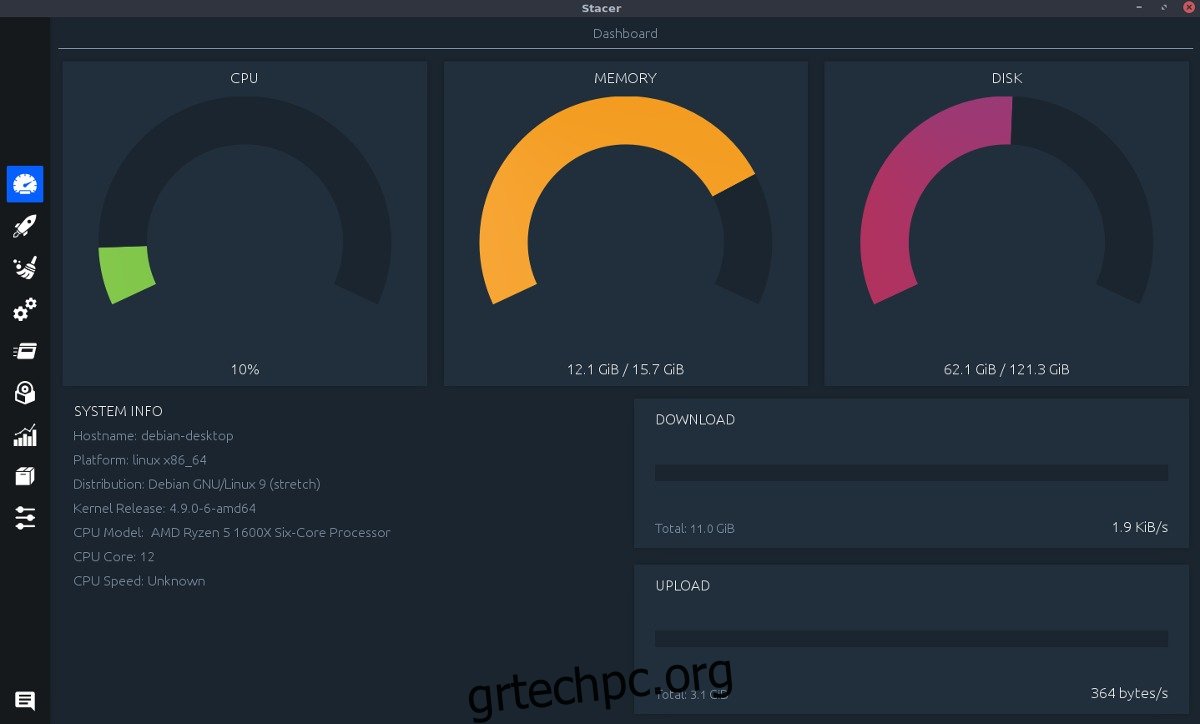Stacer είναι μια εφαρμογή Linux που δίνει στους χρήστες έναν πίνακα ελέγχου για την παρακολούθηση της μνήμης του υπολογιστή σας, της χρήσης της CPU, της χρήσης του δίσκου και πολλά άλλα. Δίνει επίσης στους χρήστες τη δυνατότητα να διαχειρίζονται εφαρμογές εκκίνησης, να καθαρίζουν ανεπιθύμητα ανεπιθύμητα αρχεία, να σκοτώνουν μεμονωμένες διαδικασίες, να απεγκαθιστούν συγκεκριμένα πακέτα στο σύστημα και ακόμη και να ελέγχουν εγκατεστημένα αποθετήρια λογισμικού.
SPOILER ALERT: Κάντε κύλιση προς τα κάτω και παρακολουθήστε το εκπαιδευτικό βίντεο στο τέλος αυτού του άρθρου.
Για να αποκτήσετε την εφαρμογή Stacer, πρέπει να εκτελείτε Ubuntu, Debian, Fedora, OpenSUSE, Arch Linux (ή να χρησιμοποιήσετε το επίσημο αυτόνομο AppImage).
Πίνακας περιεχομένων
Οδηγίες Ubuntu
Η εγκατάσταση του Stacer στο Ubuntu είναι δυνατή μέσω ενός εξωτερικού χώρου αποθήκευσης λογισμικού. Ανοίξτε ένα παράθυρο τερματικού για να προσθέσετε το αποθετήριο.
sudo add-apt-repository ppa:oguzhaninan/stacer
Τώρα που ο PPA είναι στο σύστημά σας, θα πρέπει να ενημερώσετε το Ubuntu, ώστε το σύστημα να βλέπει το νέο PPA. Μην ανησυχείτε. Δεν χρειάζεται να κάνετε λήψη και εγκατάσταση ενημερώσεων, απλώς μια γρήγορη ανανέωση.
sudo apt update
Με τις πηγές λογισμικού ενημερωμένες, ήρθε η ώρα να εγκαταστήσετε το Stacer στο Ubuntu.
sudo apt install stacer
Λάβετε υπόψη ότι επειδή εγκαθιστάτε την εφαρμογή Stacer μέσω ενός εξωτερικού χώρου αποθήκευσης λογισμικού, θα είναι πάντα ενημερωμένη και οι ενημερώσεις του λογισμικού θα συνοδεύονται από τακτικές ενημερώσεις συστήματος.
Δοκίμασες την εφαρμογή αλλά αποφάσισες ότι δεν τη θέλεις; Αφαιρέστε το εργαλείο Stacer από το Ubuntu ανά πάσα στιγμή με:
sudo apt remove stacer -y
Οδηγίες Debian
Το Debian και το Ubuntu μοιάζουν με πολλούς τρόπους. Τούτου λεχθέντος, οι PPA λειτουργούν πραγματικά σωστά μόνο με το Ubuntu, και έτσι οι χρήστες του Debian θα πρέπει να εγκαταστήσουν το λογισμικό διαφορετικά. Προς το παρόν δεν υπάρχουν διαθέσιμα repos μόνο για Debian που να μπορεί να προστεθεί στο αρχείο πηγής του Debian. Αντ ‘αυτού, κατευθυνθείτε εδώ και κατεβάστε το πιο πρόσφατο πακέτο Stacer Debianκαι κάντε διπλό κλικ πάνω του για να ξεκινήσει η εγκατάσταση.
Κάνοντας διπλό κλικ σε αυτό θα ανοίξει αυτόματα το Deb στο εργαλείο εγκατάστασης του πακέτου Debian GUI. Από εκεί απλώς κάντε κλικ στην «Εγκατάσταση πακέτου», πληκτρολογήστε τον κωδικό πρόσβασής σας και όλα θα είναι καλά.
Θέλετε να εγκαταστήσετε την εφαρμογή Stacer στο Debian μέσω του τερματικού; Ανοίξτε ένα τερματικό και ξεκινήστε χρησιμοποιώντας cd για να μετακινήσετε το τερματικό στο φάκελο ~/Downloads. Στη συνέχεια, χρησιμοποιήστε την εντολή ls για να αποκαλύψετε το πακέτο.
cd ~/Downloads ls *.deb sudo dpkg -i stacer_*_amd64.deb
Εφόσον η εγκατάσταση αυτού του πακέτου γίνεται με μη αυτόματο τρόπο, οι χρήστες του Debian δεν θα μπορούν να έχουν τακτικές ενημερώσεις. Για να το λύσετε αυτό, σκεφτείτε να προσθέσετε σελιδοδείκτη στη σελίδα έκδοσης και να την ελέγχετε κάθε μήνα.
Απεγκαταστήστε το Stacer από το Debian με:
sudo apt-get remove stacer
ή
Κάντε διπλό κλικ στο ληφθέν αρχείο πακέτου Deb και κάντε κλικ στην επιλογή “αφαίρεση πακέτου” στο εργαλείο εγκατάστασης πακέτου GUI.
Οδηγίες Arch Linux
Δεν υπάρχουν διαθέσιμα εγγενή πακέτα για το εργαλείο παρακολούθησης συστήματος Stacer στο Arch Linux. Αντίθετα, οι χρήστες που θέλουν να επωφεληθούν από όλα τα προσεγμένα εργαλεία παρακολούθησης συστήματος Linux στο Arch θα πρέπει να χρησιμοποιήσουν το πακέτο AUR. Το πακέτο AUR δημιουργεί το πρόγραμμα από την πηγή, εξασφαλίζοντας μεγαλύτερη συμβατότητα (αντί να αποσυμπιέζετε ένα πακέτο RPM ή DEB).
Για να ξεκινήσετε τη διαδικασία κατασκευής στο Arch, ξεκινήστε ανοίγοντας ένα τερματικό και χρησιμοποιώντας το εργαλείο Git για να τραβήξετε την πιο πρόσφατη έκδοση του πακέτου.
Σημείωση: βεβαιωθείτε ότι έχετε εγκαταστήσει το πακέτο “git”, διαφορετικά αυτή η διαδικασία δεν θα λειτουργήσει.
git clone https://aur.archlinux.org/stacer.git
Χρησιμοποιώντας την εντολή CD, μετακινήστε το τερματικό στο φάκελο Stacer.
cd stacer
Ξεκινήστε τη διαδικασία κατασκευής με το makepkg εντολή. Φροντίστε να προσθέσετε -si στο τέλος αυτής της εντολής, για να πείτε στο σύστημά σας να εγκαταστήσει αυτόματα όλες τις διαθέσιμες εξαρτήσεις που λείπουν. Η χρήση αυτών των σημαιών θα κάνει επίσης το Arch να εγκαταστήσει αυτόματα το Stacer όταν ολοκληρωθεί η κατασκευή.
makepkg -si
Οδηγίες Fedora
Οι προγραμματιστές της εφαρμογής είναι λίγο αργοί όταν πρόκειται για την έκδοση RPM του προγράμματός τους. Επί του παρόντος, οι χρήστες της τελευταίας έκδοσης μπορούν να κατεβάσουν την έκδοση 1.0.8. Για να το εγκαταστήσετε, κατεβάστε το αρχείο RPM εδώ. Μετά τη λήψη, κάντε διπλό κλικ στο αρχείο για να το ανοίξετε στο εργαλείο εγκατάστασης του πακέτου Fedora. Κάντε κλικ στην «εγκατάσταση», πληκτρολογήστε τον κωδικό πρόσβασής σας και θα είστε έτοιμοι.
Εναλλακτικά, εγκαταστήστε το πρόγραμμα μέσω τερματικού κάνοντας:
cd ~/Downloads sudo dnf -y install stacer-1.0.8_x64.rpm
Αφαιρέστε το Stacer από το Fedora με:
sudo dnf remove stacer
Suse οδηγίες
Το Open SUSE δεν έχει επίσημη υποστήριξη από τους προγραμματιστές, αλλά δεδομένου ότι χρησιμοποιούν πακέτα RPM, δεν είναι κακό να το εγκαταστήσετε. Πάρτε το RPM εδώ και εγκαταστήστε είτε με Zypper και τερματικό:
cd ~/Downloads sudo zypper install stacer-1.0.8_x64.rpm
Εναλλακτικά, κάντε διπλό κλικ στο πακέτο RPM για να το ανοίξετε στο πρόγραμμα εγκατάστασης Suse GUI.
Αφαιρέστε το Stacer από το Suse με:
sudo zypper remove stacer
Χρησιμοποιώντας το Stacer
Όταν εκκινήσετε την εφαρμογή, θα ανοίξει ένας πίνακας εργαλείων όπου μπορείτε να δείτε όλες τις πληροφορίες του συστήματός σας με μια ματιά. Εμφανίζει τη χρήση της CPU, τη χρήση της μνήμης RAM και τη χρήση του δίσκου σε γραφήματα ντόνατ. Επιπλέον, έχει μια ενότητα “Πληροφορίες συστήματος”, που σας λέει το όνομα κεντρικού υπολογιστή του υπολογιστή σας Linux, την πλατφόρμα στην οποία εκτελείται, τη διανομή Linux, την έκδοση πυρήνα, το μοντέλο CPU, τον αριθμό πυρήνων της CPU και την ταχύτητα της CPU (εάν αυτές οι πληροφορίες είναι ανιχνεύσιμο).
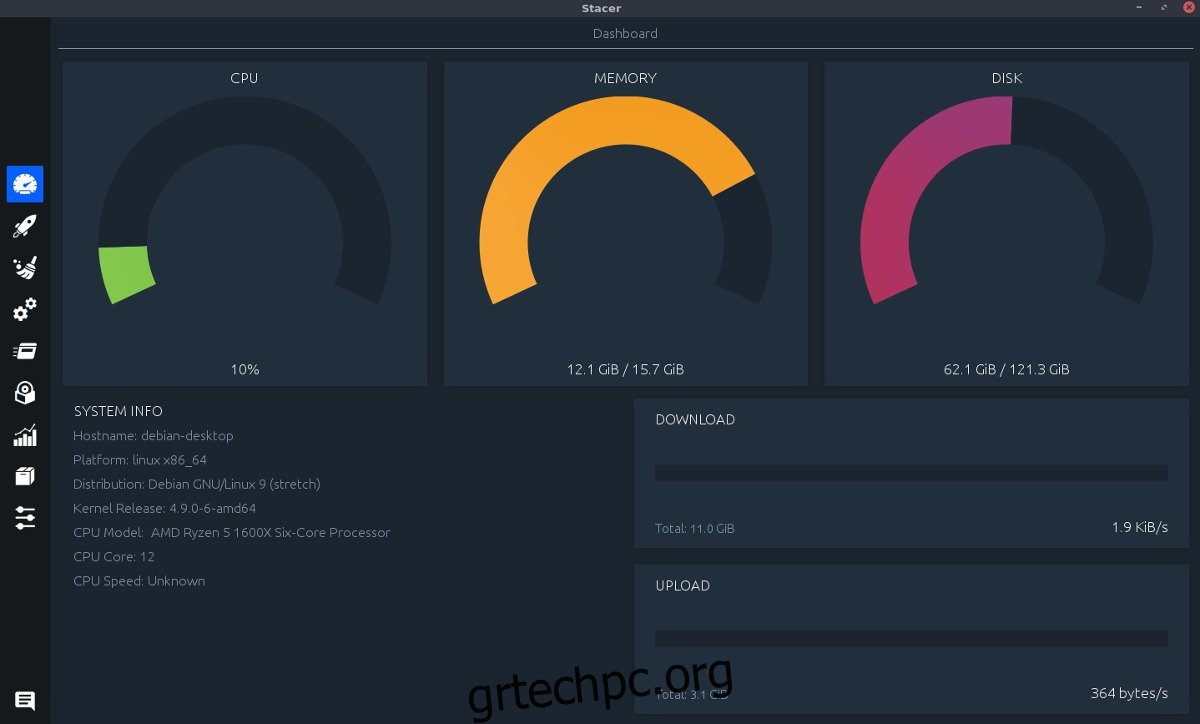
Αυτός ο πίνακας εργαλείων είναι υπέροχος για την αναζήτηση πληροφοριών συστήματος με μια ματιά, αλλά εάν χρειάζεται να κάνετε πιο εις βάθος διαχείριση του συστήματος, μεταβείτε στην πλαϊνή γραμμή και κάντε κλικ στο εικονίδιο του κινούμενου παραθύρου. Σε αυτόν τον τομέα, θα μπορείτε να βλέπετε εύκολα τα προγράμματα που εκτελούνται στον υπολογιστή σας Linux, να ταξινομείτε τις διαδικασίες κατά χρήση μνήμης/CPU, ακόμη και να τα σκοτώνετε.
Για να τερματίσετε μια διαδικασία στο Stacer, επισημάνετε την και κάντε κλικ στο “Τερματισμός διαδικασίας”.
Διαχείριση λογισμικού
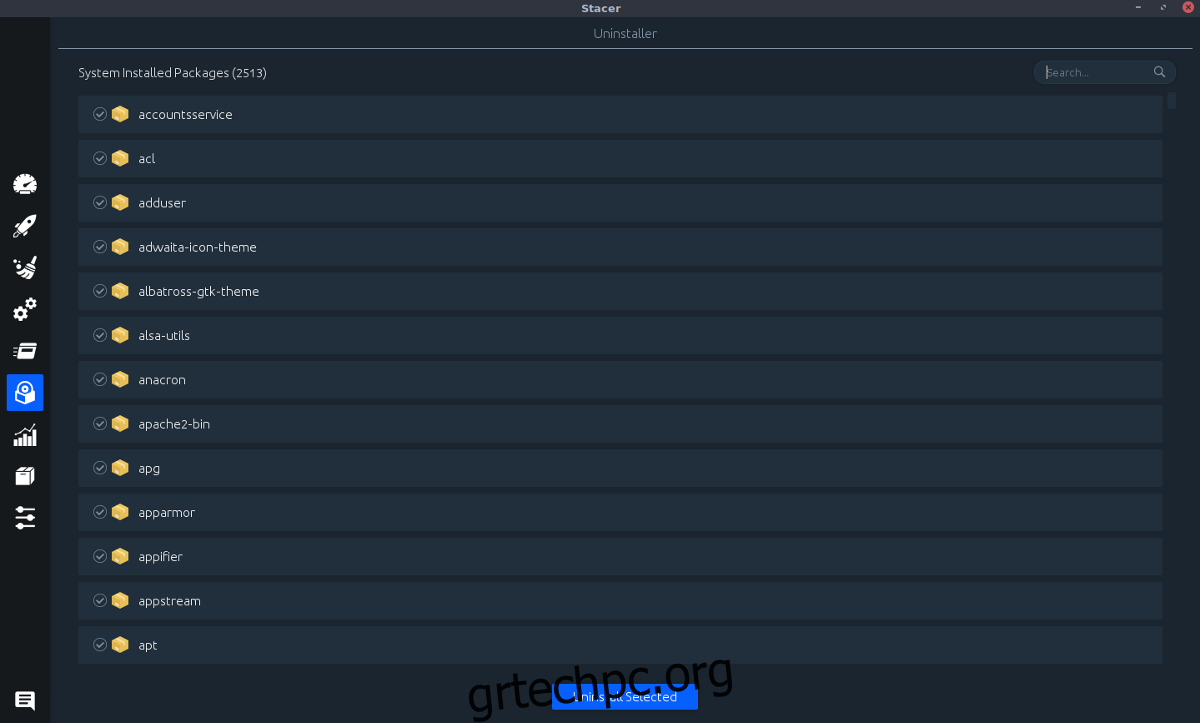
Το εργαλείο Stacer είναι κάτι πολύ περισσότερο από ένα εργαλείο διαχείρισης εργασιών και πληροφοριών συστήματος. Γνωρίζατε ότι μπορείτε επίσης να το χρησιμοποιήσετε για να ελέγξετε το λογισμικό που είναι εγκατεστημένο στον υπολογιστή σας; Για να απεγκαταστήσετε το λογισμικό, κάντε κλικ στο εικονίδιο του δίσκου. Σε αυτήν την περιοχή, πραγματοποιήστε κύλιση στη λίστα και κάντε κλικ στο πλαίσιο ελέγχου δίπλα στο λογισμικό που θέλετε να καταργήσετε. Κάντε κλικ στο “κατάργηση εγκατάστασης επιλεγμένο” για να το καταργήσετε. Εναλλακτικά, χρησιμοποιήστε το πλαίσιο αναζήτησης για να φιλτράρετε το λογισμικό.
Διαχείριση αποθετηρίων λογισμικού
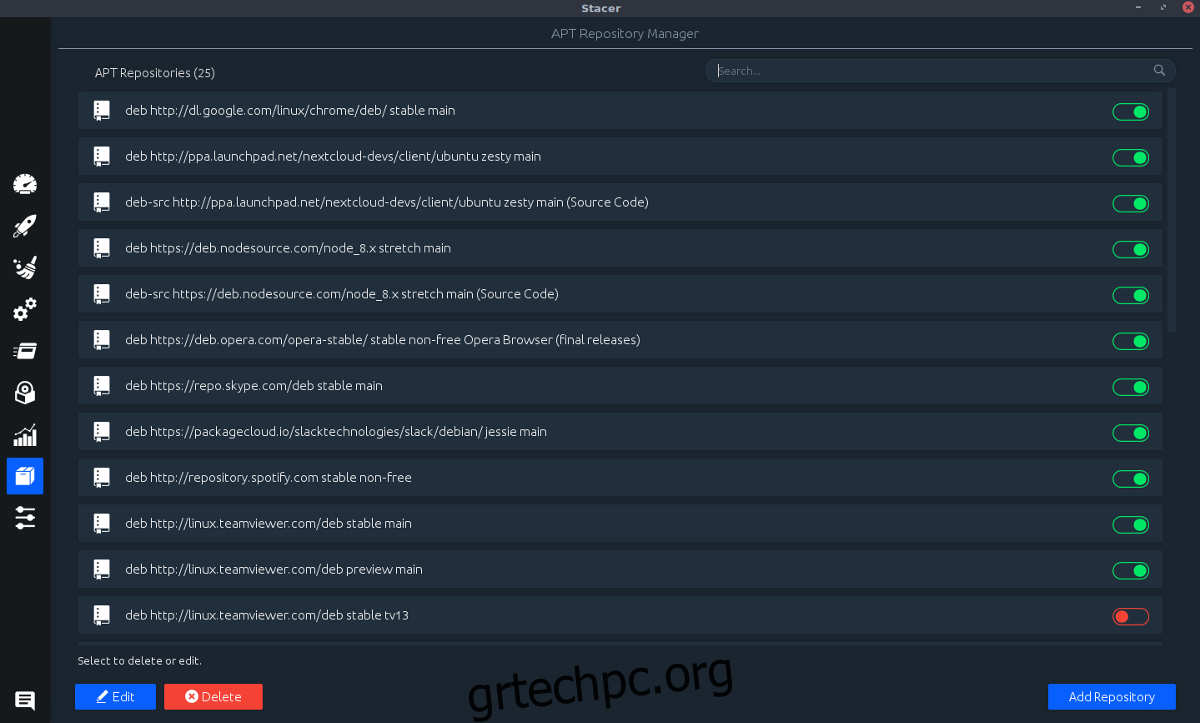
Το Stacer μπορεί να απεγκαταστήσει λογισμικό και μπορεί επίσης να διαχειριστεί τα αποθετήρια λογισμικού στον υπολογιστή σας Linux. Για να ελέγξετε τα αποθετήρια λογισμικού, κάντε κλικ στο εικονίδιο του πλαισίου. Από εδώ, χρησιμοποιήστε το πρόγραμμα περιήγησης για να κάνετε κλικ στο ρυθμιστικό από πράσινο σε κόκκινο. Το πράσινο σημαίνει ότι το αποθετήριο λογισμικού είναι ενεργοποιημένο. Το κόκκινο σημαίνει σβήσιμο.
Σημείωση: διαγράψτε οποιοδήποτε αποθετήριο λογισμικού επισημαίνοντας ένα και, στη συνέχεια, κάντε κλικ στο «διαγραφή».
Είναι επίσης δυνατό να προσθέσετε ένα νέο αποθετήριο λογισμικού κάνοντας κλικ στο “Προσθήκη αποθετηρίου”.
Διαχείριση Υπηρεσιών Συστήματος
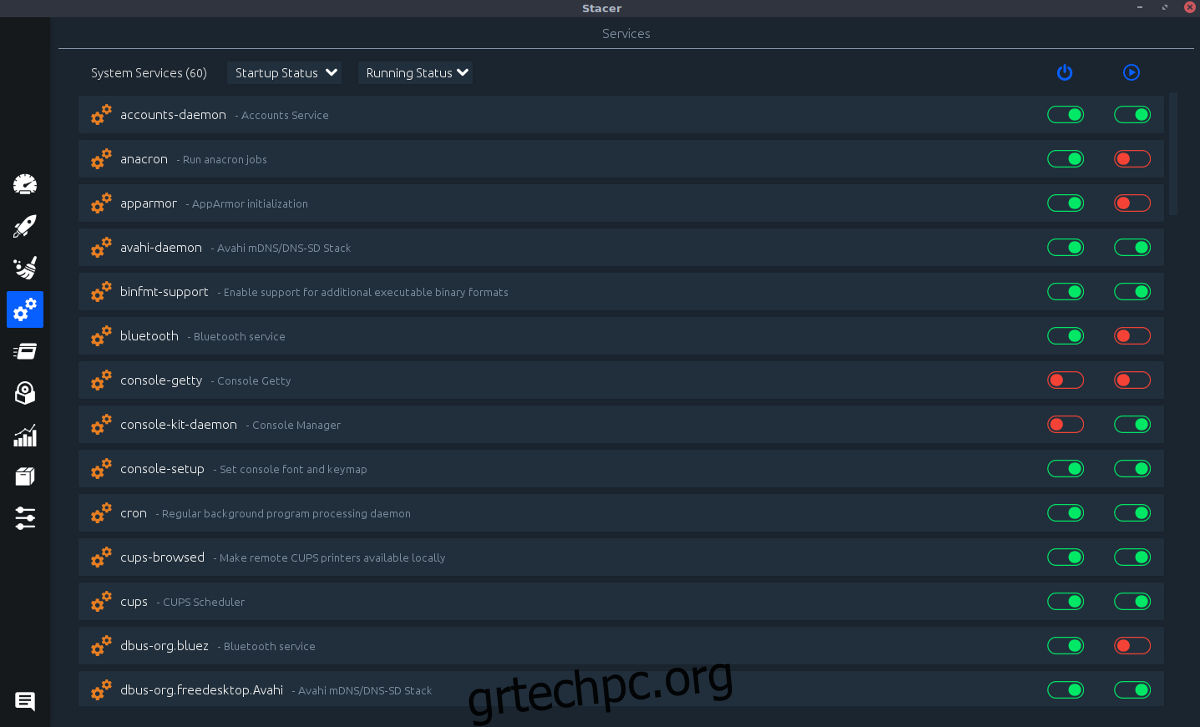
Τέλος, ένα άλλο εντυπωσιακό χαρακτηριστικό που προσφέρει η εφαρμογή είναι η δυνατότητα απενεργοποίησης ή ακόμα και απενεργοποίησης των υπηρεσιών συστήματος με ένα κλικ. Έχετε πρόβλημα με το Bluetooth και θέλετε να το απενεργοποιήσετε; Απλώς κάντε κλικ στο ρυθμιστικό. Αρκεί να πω? η εφαρμογή καθιστά εξαιρετικά εύκολο να απενεργοποιήσετε σχεδόν οτιδήποτε στον υπολογιστή σας Linux, εάν το επιλέξετε.
Λάβετε υπόψη ότι μόνο οι προχωρημένοι χρήστες θα πρέπει να ενεργοποιούν και να απενεργοποιούν τις υπηρεσίες συστήματος. Μην το ανακατεύετε αν δεν ξέρετε τι κάνετε, καθώς θα μπορούσε να σπάσει κάτι σοβαρά.
Μπορείτε να βρείτε τον διαχειριστή υπηρεσιών συστήματος στο Stacer κάνοντας κλικ στο εικονίδιο με το γρανάζι.